SolidWorks学习千万不要急于求成,有的学员临时抱佛脚,感觉有人指导一下一晚上就能独立画图一样。其实SolidWorks软件作为一款设计工具,我们要经常使用,才会灵活。并且要想快速的学会SolidWorks,离不开好的SolidWorks视频教程,加上自己的努力,去多做SolidWorks练习,多去实战。这样我们才能真正的手脑结合,学会SolidWorks。
今天给大家分享的这个是SolidWorks楔子的建模,你会发现草图才是画图的重点,画好草图,成功了一半,后期的圆角操作也要注意把握细节的实现。
SolidWorks练习题之楔子效果图
SolidWorks练习题之楔子图纸
SolidWorks练习题之楔子建模步骤
1、打开SolidWorks软件,新建零件,然后【上视基准面】画草图,然后镜像到下方。
2、【拉伸凸台】给定深度:17 ,反向;向外拔模:4度。
3、【上视基准面】草绘,转换实体引用草图。
4.【拉伸凸台】等距:27 ;成形到一面;向外拔模:4度 。
5.【前视基准面】画草图。
6.【拉伸切除】完全贯穿两者。
7.【拉伸切除】完全贯穿,在上视基准面画三个圆。
8.【倒角】倒角参数:2×45°。
9.【前视基准面】画草图。(12长斜线的两个端点是圆心)
10.【曲面拉伸】两侧对称。
11.在拉伸曲面上画草图。
12.在实体顶面画草图,圆心在斜线顶端。
13.【放样切除】。
14.【圆角】半径:25 。
16.【圆角】半径:5 。
17.【圆角】半径:3 。
18.【圆角】变量大小圆角,选择边线,实例数:1,半径:3,设定所有 ;再将两端改为:0 。
19.【圆角】变量大小圆角,半径:5,去掉:切线延伸,设定所有 ;将两端改为:0 。
完成。
以上就是关于SolidWorks练习题之楔子题步骤,仅供参考,希望大家可以多做练习,自我完成。下面给出SolidWorks练习题之楔子模型源文件供下载学习。
注:SolidWorks新手如果看图文版的SolidWorks练习题比较吃力,建议看我们的视频练习,会员高清视频可下载。
SolidWorks练习题之楔子模型源文件下载





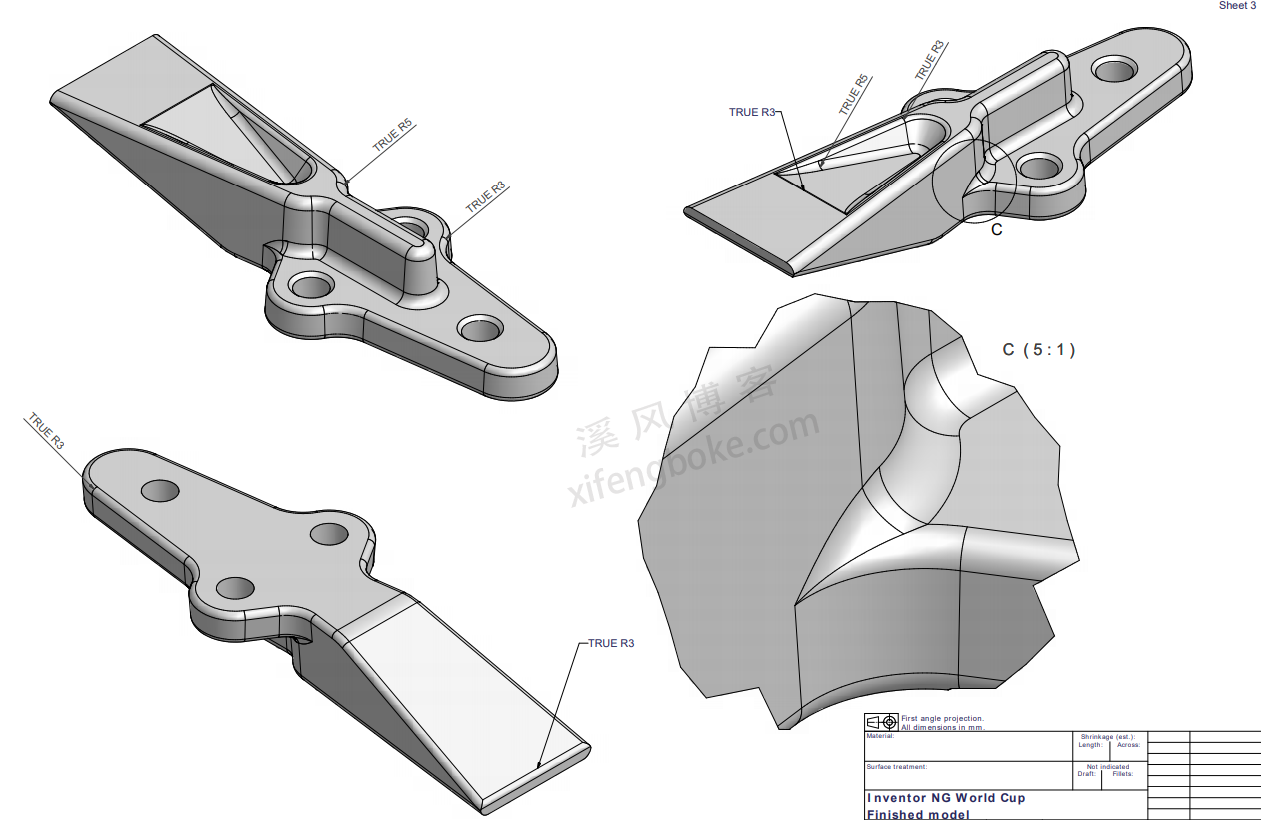
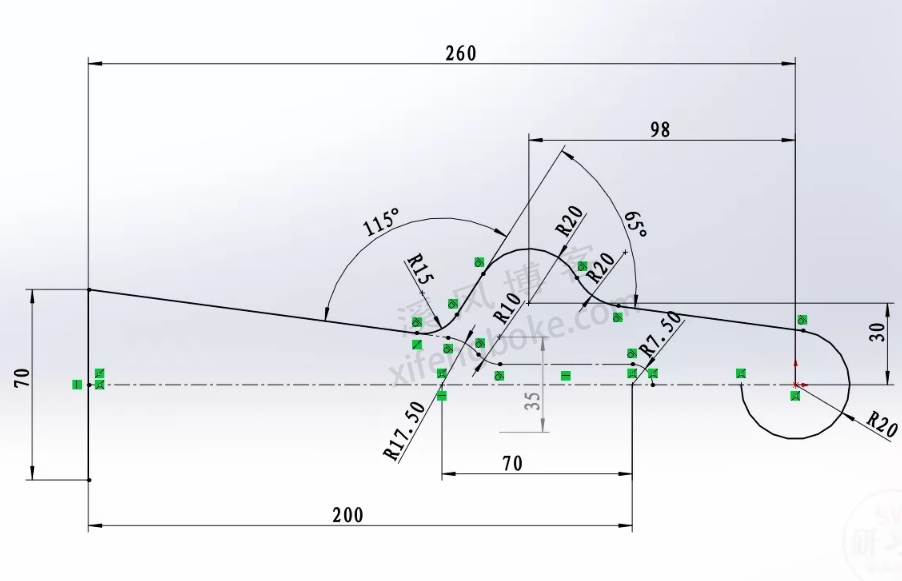




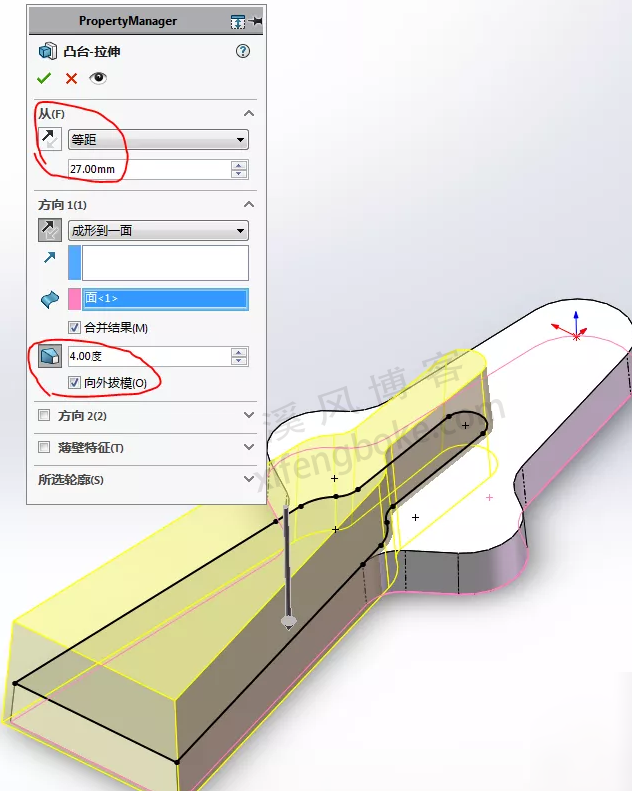
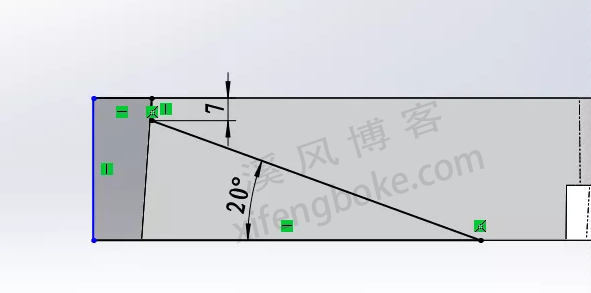


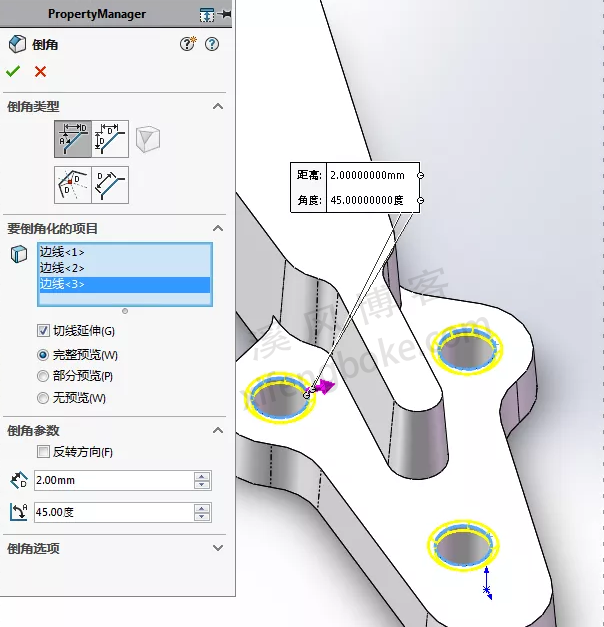

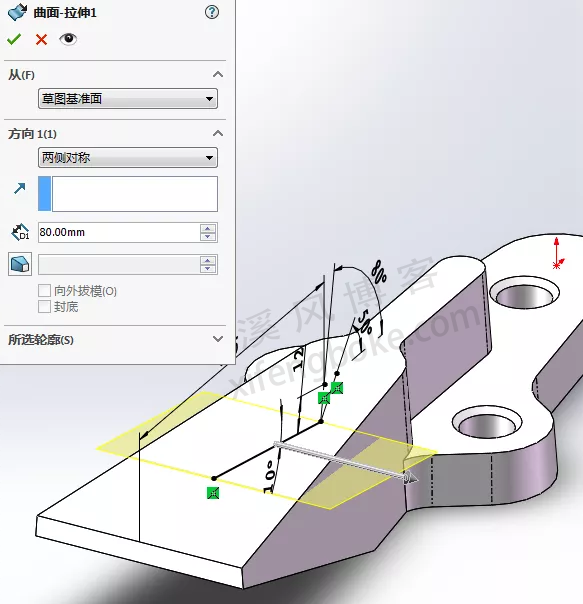
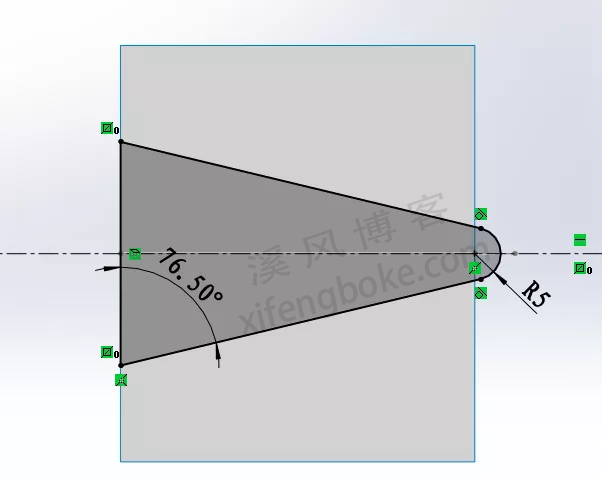
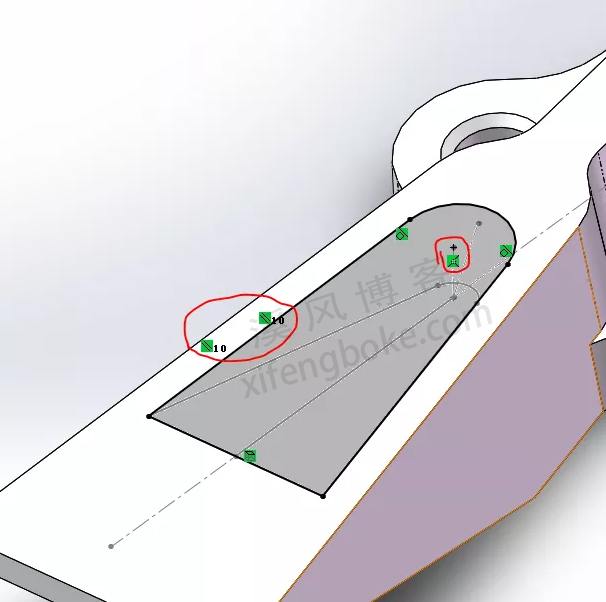
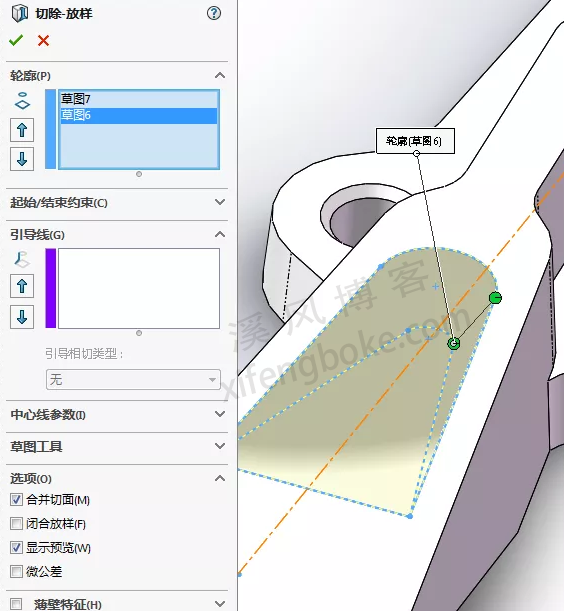
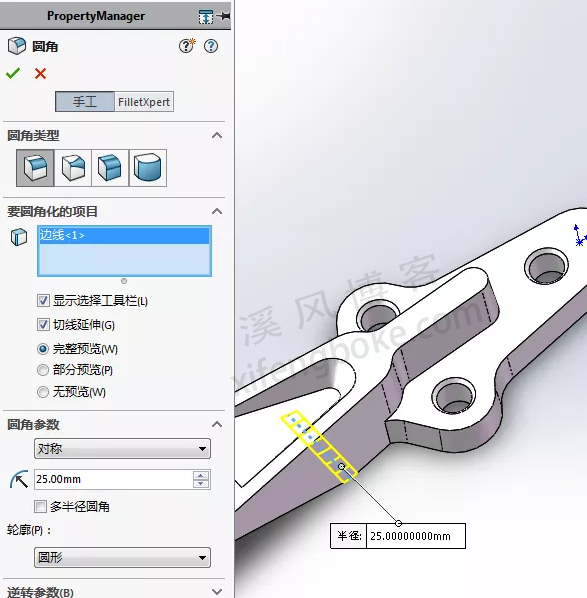


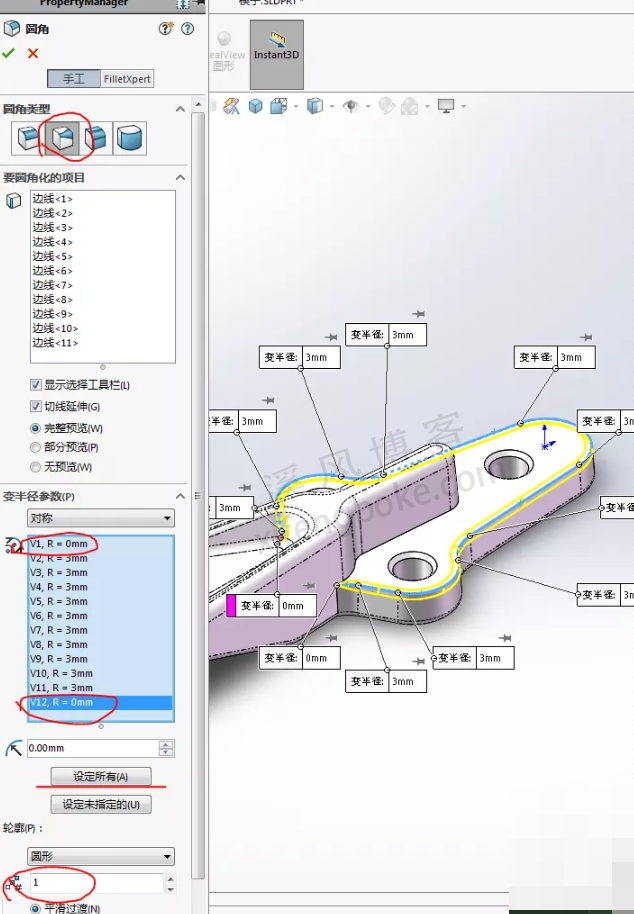
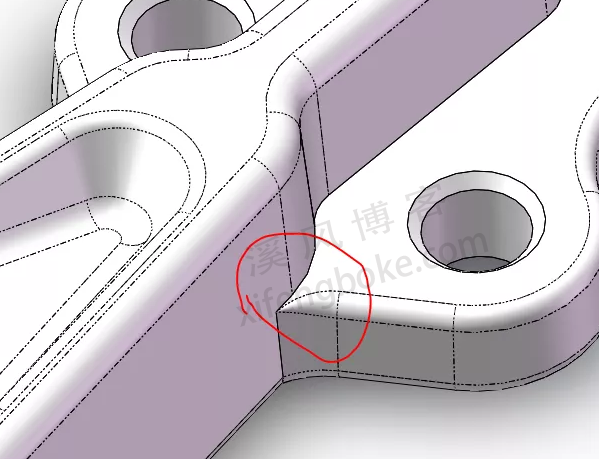
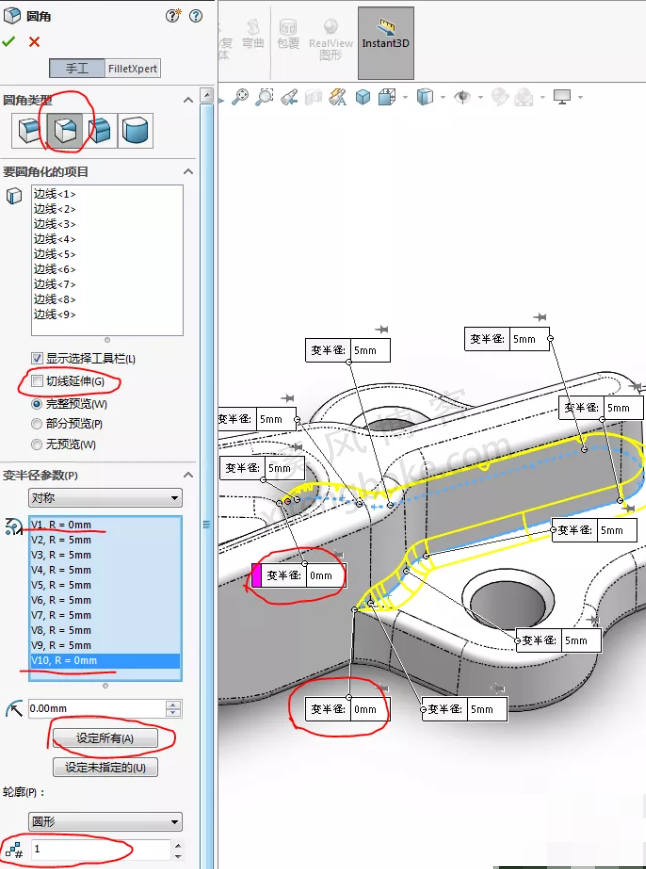
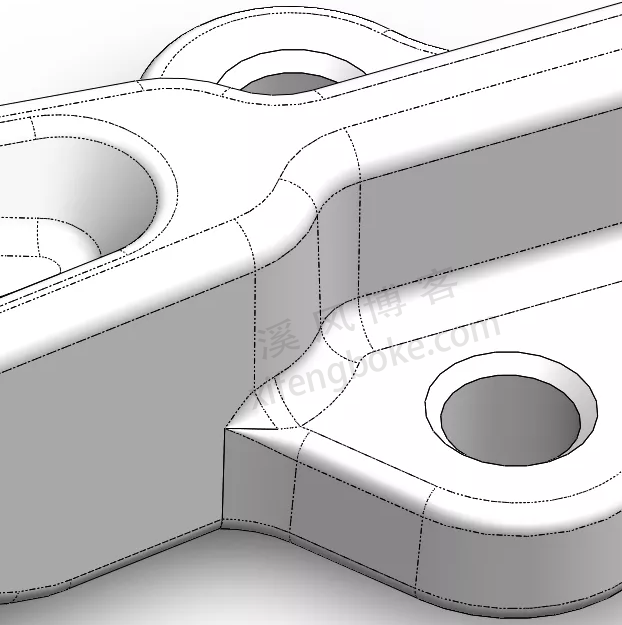











还没有评论,来说两句吧...